Добавление нужных сканированных изображений (SV600)
Если нужные сканированные изображения не становятся целями для обрезки, можно в ручную добавить их в цели.
До 20 рамок обрезки могут быть добавлены в одно сканированное изображение.
- В окне, которое отобразится после сканирования нескольких документов, выберите [Обработайте и сохраните изображения обычного документа как есть] и нажмите кнопку [Проверить/Корректировать].
Для получения подробной информации о том, как выполнять сканирование, смотрите Сканирование нескольких документов за один раз (SV600).
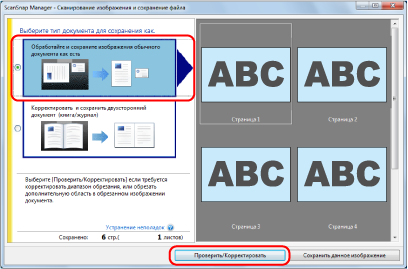
- Отобразится окно [ScanSnap Manager - Просмотр обработанного изображения].
- Рамка сканированного изображения для обрезания при помощи перетаскивание мыши.
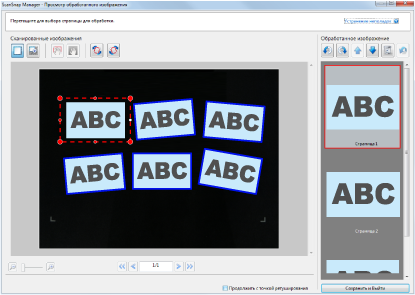
- Рамка обрезания добавляется в сканированное изображение, которое автоматически распознается, и сканированное изображение, которое было обрезано при помощи перетаскивание мыши, добавится в конец [Обработанное изображение].
После добавления рамки обрезания, нажмите кнопку [Сохранить и Выйти].
- Рамка обрезания добавляется в сканированное изображение, которое автоматически распознается, и сканированное изображение, которое было обрезано при помощи перетаскивание мыши, добавится в конец [Обработанное изображение].
СОВЕТ
Если отображается кнопка [Следующее], удалите галочку со значения [Продолжить с точкой ретуширования]. Кнопка [Следующее] изменится на кнопку [Сохранить и Выйти].